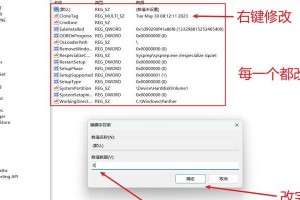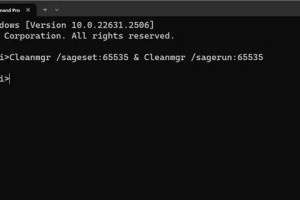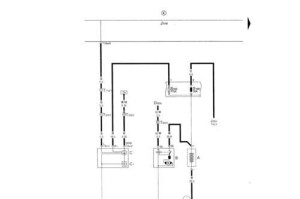随着Windows7的逐渐退出市场,很多人对于该系统的稳定性和易用性产生了极高的评价,因此想要将电脑降级为Windows7成为了不少人的愿望。本文将以电脑降级为Windows7为主题,为大家详细介绍降级操作的步骤和注意事项。
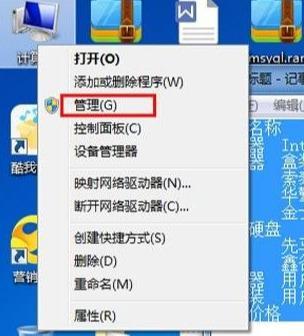
备份重要数据
在进行降级操作之前,首先需要将电脑中的重要数据进行备份,以防意外情况发生导致数据丢失。可以使用外部存储设备如U盘、移动硬盘等来备份数据,确保数据的安全。
了解系统要求
在降级操作之前,需要了解Windows7的系统要求,以确保电脑硬件可以满足该系统的运行。Windows7的最低系统要求包括1GHz的处理器、1GB的内存(32位系统)或2GB的内存(64位系统)等。如果电脑硬件不满足要求,则可能会导致系统运行缓慢或不稳定。
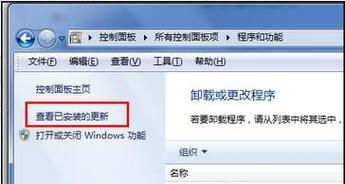
获取Windows7安装镜像
在进行降级操作之前,需要先获取Windows7的安装镜像文件。可以从官方网站或其他可信的来源下载Windows7的镜像文件,并确保文件的完整性和安全性。
创建安装媒介
将下载好的Windows7安装镜像文件刻录到光盘或制作成启动U盘,以便进行系统的安装。制作启动U盘可以使用一些第三方工具,如Rufus等,操作相对简单,只需按照工具的提示进行即可。
设置BIOS启动顺序
在进行降级操作时,需要进入电脑的BIOS设置界面,将启动顺序调整为首先从光盘或U盘启动。进入BIOS设置界面的方法因电脑品牌和型号而异,一般可以在开机时按下Del、F2或F12等键进入。

启动电脑并进入安装界面
重新启动电脑后,按照上一步设置的启动顺序,电脑会自动从光盘或U盘启动。等待片刻后,就会进入Windows7的安装界面。
选择语言和区域设置
在安装界面中,选择合适的语言和区域设置,以确保系统显示和输入的准确性。选择完成后,点击“下一步”继续。
点击“安装”
在安装界面中,点击“安装”按钮开始安装Windows7系统。安装过程可能需要一些时间,请耐心等待。
接受许可协议并继续
在安装过程中,会出现许可协议的页面,需要仔细阅读并接受该协议。点击“我接受”后,继续进行安装。
选择安装类型
在安装类型选择界面,可以选择是进行“自定义”安装还是“升级”安装。如果之前的系统为Windows7,则可以选择“升级”安装,否则选择“自定义”安装。根据个人需求进行选择,并点击“下一步”。
选择安装位置
在安装位置界面,选择将Windows7安装到哪个磁盘分区中。可以选择已有的分区或新建分区,根据个人需求进行设置。
等待安装完成
点击“下一步”后,系统开始进行安装。整个过程可能需要较长时间,请耐心等待直到安装完成。
设置用户名和密码
在安装完成后,系统将要求设置用户名和密码。设置好后,点击“下一步”进入下一步设置。
更新驱动程序和系统补丁
在进入系统后,建议立即更新驱动程序和系统补丁,以确保系统的稳定性和安全性。可以通过WindowsUpdate等方式进行更新。
恢复重要数据和个人设置
在完成驱动程序和系统补丁的更新后,可以将之前备份的重要数据和个人设置恢复到新系统中,以便继续使用。
通过以上的步骤,我们可以简单地将电脑降级为Windows7系统。在进行操作时,需要注意备份重要数据、了解系统要求、获取安装镜像等准备工作,并按照步骤进行操作。希望本文能够帮助到大家,实现回归Windows7的愿望。